نحوه گرفتن عکس های ماکرو با پیکسل 7 پرو
Google Pixel 7 و Pixel 7 Pro در مقایسه با سلف خود یعنی Pixel 6 Series دوربین های ارتقا یافته ای دارند.
یکی از ویژگی های دوربین سری 7 پیکسل، امکان گرفتن عکس های ماکرو است. عکسهای ماکرو به عکسهایی اشاره دارند که بسیار نزدیک گرفته میشوند، به این معنی که میتوانید جزئیات بیشتری را از یک شی ثبت کنید.
توجه به این نکته مهم است که در زمان نگارش این مقاله دکمه ماکرو در سری پیکسل 7 وجود ندارد، اما این بدان معنا نیست که نمی توانید عکس های ماکرو بگیرید.
برای اطلاع از نحوه گرفتن عکس های ماکرو تنها در چند مرحله ساده، ادامه مطلب را بخوانید.
آنچه شما نیاز دارید:
- گوشی پیکسل 7 یا پیکسل 7 پرو
نسخه کوتاه
- دوربین را باز کنید
- شیئی را که می خواهید از آن عکس بگیرید پیدا کنید
- روی شی تمرکز کنید
- گزینه بزرگنمایی 2 برابر را انتخاب کنید
- گزینه بزرگنمایی 5 برابر را انتخاب کنید
- تصویر ماکرو خود را بررسی کنید
-
گام
1دوربین را باز کنید

قفل تلفن هوشمند Pixel خود را باز کنید و دوربین را باز کنید.

-
گام
2شیئی را که می خواهید از آن عکس بگیرید پیدا کنید

شیئی را انتخاب کنید که می خواهید از آن عکس بگیرید.

-
گام
3روی شی تمرکز کنید

روی شی تمرکز کنید. ممکن است لازم باشد روی صفحه ضربه بزنید تا مطمئن شوید که تصویر در فوکوس است.

-
گام
4گزینه بزرگنمایی 2 برابر را انتخاب کنید

اگر می خواهید یک عکس ماکرو بگیرید، روی دکمه زوم 2 برابر کلیک کنید. این یک دکمه کوچک زیر شاتر است. همچنین ممکن است متوجه شوید که نزدیکتر شدن فیزیکی به جسم به طور خودکار زوم اپتیکال را تغییر میدهد. با این حال، اگر این کار نکرد، می توانید به جای آن روی دکمه کلیک کنید.

-
گام
5بزرگنمایی 5 برابری را انتخاب کنید

اگر می خواهید یک عکس ماکرو با جزئیات بیشتر از نزدیک بگیرید، روی گزینه بزرگنمایی 5 برابر کلیک کنید. با همان روش قبلی، میتوانید بهصورت دستی به جسم نزدیکتر شوید و ببینید آیا دوربین بهطور خودکار فوکوس میکند یا خیر، اما ما دریافتیم که کلیک کردن روی زوم 5 برابر و کار از آنجا آسانتر است. ممکن است لازم باشد روی تصویر ضربه بزنید تا مطمئن شوید که در فوکوس باقی می ماند.

-
گام
6تصویر ماکرو ما را بررسی کنید

برای بررسی تصویر ماکرو خود به عکس های خود بروید.

عیب یابی
در زمان نوشتن، هیچ دکمه ماکرو در دوربین پیکسل 7 پرو وجود ندارد. با این حال، میتوانید از دکمههای بزرگنمایی زیر شاتر استفاده کنید و دستگاه باید بهطور خودکار بهترین گزینه بزرگنمایی را برای شما انتخاب کند که به یک شی نزدیک میشوید.
لینک کوتاه مقاله : https://5ia.ir/ziu
کوتاه کننده لینک
کد QR :

 t_98zoom@ به کانال تلگرام 98 زوم بپیوندید
t_98zoom@ به کانال تلگرام 98 زوم بپیوندید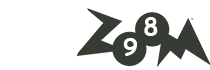

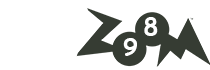






آخرین دیدگاهها